引言:
相信做测试的小伙伴们对功能测试肯定是信手拈来,大家一致认为功能测试就是“点点点”。确实功能测试需要测试人员点点点,但是一个测试系统,测试人员需要规范自己的测试工作,这样才能确保系统的高质量,接下来就给大家介绍下系统的功能测试规范:
一:功能测试定义
功能测试是为了确保程序以期望的方式运行而按功能要求对软件进行的测试,通过对一个系统的所有的特性和功能都进行测试确保符合需求和规范。 功能测试也叫黑盒测试或数据驱动测试,只需考虑需要测试的各个功能,不需要考虑整个软件的内部结构及代码。一般从软件产品的界面、架构出发,按照需求编写出来的测试用例,输入数据在预期结果和实际结果之间进行评测,进而提出更加使产品达到用户使用的要求。
二:各阶段的测试类型以及测试目标
按照开发阶段划分:软件测试可分为单元测试、集成测试、系统测试和验收测试
单元测试:针对每个单元的测试,以确保每个模块能正常工作为目标
集成测试:对已测试过的模块进行组装,进行集成测试。目的在于检验与软件设计相关的程序结构问题
系统测试:检验软件产品能否与系统的其他部分(比如,硬件、数据库及操作人员)协调工作
验收(用户)测试:检验软件产品质量的最后一道工序。主要突出用户
三:功能测试的工具和方法
1、工具:IEtester、IE系列、谷歌、火狐等其他品牌的浏览器等
2、方法:
测试顺序,应对软件部件进行必要的静态测试,并先于动态测试;
用例覆盖,软件部件的每个特性应被至少一个正常的测试用例和一个被认可的异常测试用例覆盖
用例输入,应至少包含有效等价值、无效等价值和边界值数据;
组装方法,采用增量法,测试组装新的软件部件;
测试内容,应包含软件部件之间、软件部件和硬件之间所有接口;
测试覆盖率,应测试软件单元和软件部件之间的所有调用,达到100%的测试覆盖率
测试输出,应测试软件部件的输出数据及其格式
四:功能测试流程
1、测试计划
需要明确各个阶段的目标和策略,编写模板有《单元测试计划》等相关模板规定编制。
2、计划评审
本着越早参与越有利于后续测试执行的原则,需在产品立项起初安排测试人员参与并深入到各个阶段的评审。
3、测试用例
(1)测试用例就相当于测试说明书一样,后期测试系统时候,测试质量的保证就需要测试用例做为指导了;因而测试用例的编写规范以及测试用例的覆盖面是很重要的;在系统测试前,测试人员应该严谨的根据测试需求编写测试用例,确保测试用例覆盖到每一个功能测试点;测试用例建议使用word或者excel文件格式
word格式版本:
| 测试 |
002 | 测试名称 | 新增 |
|---|---|---|---|
| 测试 |
成功新增VPN/堡垒机账号申请 | ||
| 预置 条件 |
用户已登录SOC资源管理流程系统,用户已分配权限 | ||
| 数据 准备 |
|||
| 步骤 | 测试过程 | 预期结果 | 实际结果 |
| 1 | 点击【VPN/堡垒机账号申请】 | 展开VPN/堡垒机账号申请子菜单:【草稿箱】、【我的任务单】、【待处理】、【已处理】、【查询】 | |
| 2 | 承步骤1,在展开的子菜单中,点击【草稿箱】 | 打开草稿箱页面,该页面分为查询区、功能区、列表区 | |
| 3 | 承步骤2,在查询区输入查询条件,点击【查询】 | 列表区展示所有符合查询条件的工单 | |
| 4 | 承步骤2,在查询区输入查询条件,点击【重置】 | 查询条件内的内容被清空 | |
| 5 | 承步骤2,点击【新增】 | 跳转至【基本信息】页面,该页面内容包括:标题、申请人姓名、申请单位、申请人电话、申请人邮箱、申请内容、申请原因、是否申请VPN账号、是否申请堡垒机账号、审批领导,以及弹窗【目录】:基本信息、VPN账号申请、堡垒机账号申请 | |
| 6 | 承步骤5,规范填写基本信息,是否申请VPN账号选择:是 | 显示【VPN账号申请】清单区 | |
| 7 | 承步骤6,在VPN账号申请清单区,点击【增加】 | 弹出【增加VPN申请】弹窗 | |
| 8 | 承步骤7,规范填写【增加VPN申请】各项信息,点击【确认】 | 【增加VPN申请】页面关闭,【VPN账号申请】清单增加一条清单数据 | |
| 9 | 承步骤7,填写【增加VPN申请】各项信息,点击【重置】 | 【增加VPN申请】填写的各项信息内容被清除,编辑框内恢复默认置灰提示文字 | |
| 10 | 承步骤7,点击【增加VPN申请】弹窗右上方× | 【增加VPN申请】弹窗被关闭 | |
| 11 | 承步骤8,点击数据【】 | 弹出【修改VPN申请】弹窗 | |
| 12 | 承步骤11,更改【修改VPN申请】中的各项信息,点击【确认】 | 【修改VPN申请】页面关闭,数据成功修改 | |
| 13 | 承步骤11,点击【重置】 | 【修改VPN申请】填写的各项信息内容被清除,编辑框内恢复默认置灰提示文字 | |
| 14 | 承步骤8,点击数据【】 | 数据删除成功 | |
| 15 | 承步骤5,规范填写基本信息,是否申请堡垒机账号选择:是 | 显示【堡垒机账号申请】清单区 | |
| 16 | 承步骤15,在堡垒机账号申请清单区,点击【增加】 | 弹出【增加堡垒机申请】弹窗 | |
| 17 | 承步骤16,规范填写【增加堡垒机申请】各项信息,点击【确认】 | 【增加堡垒机申请】页面关闭,【堡垒机账号申请】清单增加一条清单数据 | |
| 18 | 承步骤16,填写【增加堡垒机申请】各项信息,点击【重置】 | 【增加堡垒机申请】填写的各项信息内容被清除,编辑框内恢复默认置灰提示文字 | |
| 19 | 承步骤16,点击【增加堡垒机申请】弹窗右上方× | 【增加堡垒机申请】弹窗被关闭 | |
| 20 | 承步骤17,点击数据【】 | 弹出【修改堡垒机申请】弹窗 | |
| 21 | 承步骤20,更改【修改堡垒机申请】信息,点击【确认】 | 【修改堡垒机申请】页面关闭,数据修改成功 | |
| 22 | 承步骤20,点击【重置】 | 【修改堡垒机申请】填写的各项信息内容被清除,编辑框内恢复默认置灰提示文字 | |
| 23 | 承步骤17,点击数据【】 | 数据删除成功 | |
| 24 | 承步骤5,点击【目录】弹窗中的【基本信息】 | 新增草稿清单页面滚动至【基本信息】位置 | |
| 25 | 承步骤6,点击【目录】弹窗中的【VPN账号申请】 | 新增草稿清单页面滚动至【VPN账号申请】位置 | |
| 26 | 承步骤15,点击【目录】弹窗中的【堡垒机账号申请】 | 新增草稿清单页面滚动至【堡垒机账号申请】位置 | |
| 27 | 承步骤8或步骤17,点击【保存】 | 保存成功;返回草稿箱tab页,列表区显示新增的工单 | |
| 28 | 承步骤5,点击【关闭】 | 清单页面关闭 | |
| 29 | 承步骤8或步骤17,点击【提交】 | 提交成功;返回草稿箱tab页,列表区并未显示新增工单;流程启动,进入申请人领导审核环节 | |
| 30 | 承步骤29,点击【我的任务单】 | 进入【我的任务单】tab页,列表区显示步骤29提交成功的工单 | |
| 测试结果 | |||
| 结论 | □通过 □不通过 | ||
| 备注 | |||
| 测试人员 | 测试日期 |
4、测试执行
依据测试用例,执行各阶段测试,发现的故障,需要提交至故障管理平台统一进行管理和跟踪
5、故障的提交
测试故障的提交,需要明确故障主题、故障描述及相关故障定位确认实施细则(建议测试人员采用公司禅道进行BUG记录,开发人员再通过公司禅道记录的BUG进行修复)
公司禅道BUG记录测试步骤
说明:若你的项目不在禅道里面,请联系研发中心任丽萍在禅道里面建立项目任务以并为项目配人员;
第一步登录公司禅道(http://60.174.249.204:10029/zentaopms/www/my/)
第二步点击测试,选中你正在测试的项目,再点击提BUG

第三步在提Bug页面输入如下图详细信息
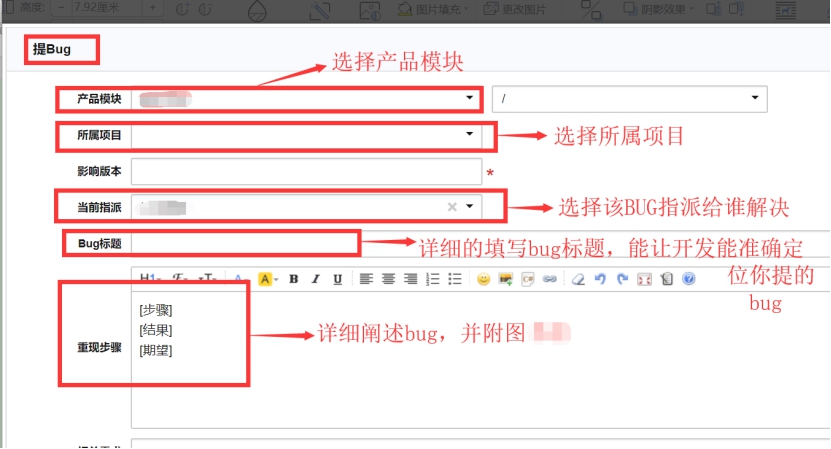
重现步骤内容填写参考
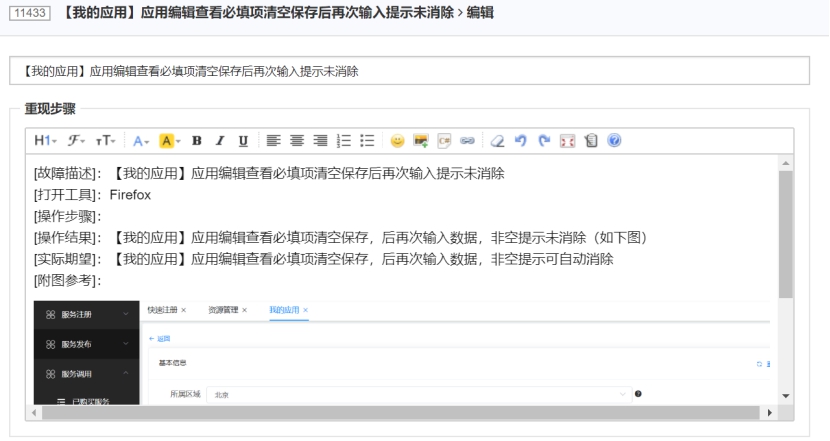
第五步提完一个BUG后记得点击保存按钮
第六步Bug保存成功后,可以在测试页面看到所提的BUG
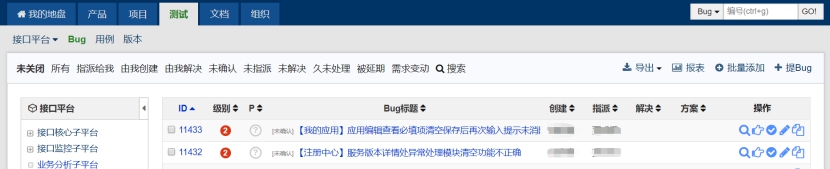
6、回归测试
对于测试人员提的bug,开发解决后,需要进行复现,查看该BUG是否解决。